כיצד להסיר הודעות דוא"ל של Gmail?
Miscellanea / / November 05, 2021
אנו משתמשים ב-Gmail לשליחת מסמכים, דואר רשמי ואישי באופן קבוע. במקביל, Gmail שלנו מחובר גם לאתרים ויישומים רבים אחרים כדי לדעת מידע, פרטי בנק, או כל הצעה קרובה או מתמשכת. לפעמים אנחנו מאחסנים את האימיילים שלנו כדי לנקות את הקהל או מיילים מיותרים. אבל לפעמים, אנו עלולים להעביר בטעות חלק מהודעות הדוא"ל החיוניות שלנו לארכיון, והנה כמה דרכים לבטל ארכיון הודעות דוא"ל של Gmail בחשבון שלך.
Gmail הוא שירות דוא"ל חינמי עם 1.5 מיליארד משתמשים פעילים ברחבי העולם. יש לו את אחד מבסיסי המשתמשים הגדולים ביותר שיכולים לגשת לכל השירותים החכמים המובילים בכל הפלטפורמות. עם זאת, לעתים קרובות אנו מוחקים מיילים מיותרים כמו ספאם והצעות. חלקם עוברים לאשפה או לארכיון, אך לחלקם עשוי להיות מידע רגיש כמו סיסמאות או קודים (כרטיס מתנה, פרטי בנק וכו').
הודעות דוא"ל אלו בארכיון נשמרות בתיקייה אחרת, ותוכל להחזיר אותן בכמה שלבים בכל עת דרך כל מכשיר עם חיבור אינטרנט פעיל.
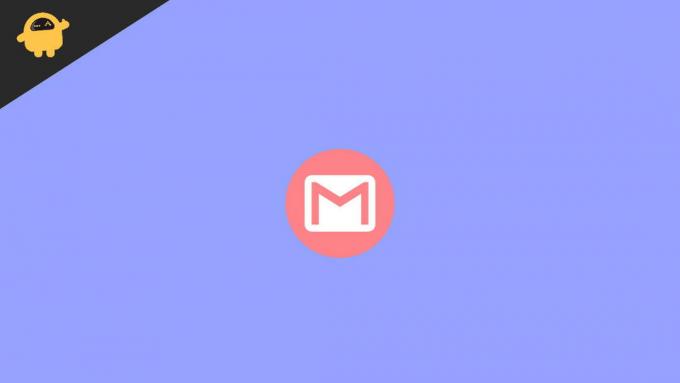
תוכן העמוד
-
כיצד להסיר הודעות דוא"ל של Gmail?
- הסר הודעות דוא"ל של Gmail בשולחן העבודה
- הסר הודעות דוא"ל של Gmail בארכיון במכשירי אנדרואיד או iOS
- הסר הודעות דוא"ל של Gmail עם IMAP בתוכנית הדוא"ל
- סיכום
כיצד להסיר הודעות דוא"ל של Gmail?
גוגל ידועה בפרטיות, בתכונות ובממשק ידידותי למשתמש שלה. אם תמצא בעיה כלשהי במוצרי Google, תוכל לפנות לתמיכה של Google לקבלת סיוע. כאשר אנו מעבירים דואר כלשהו מ-Inbox לארכיון, הדואר נעלם מקטע Inbox אך אינו נמחק, רק מוסתר מהתצוגה הפשוטה. עם זאת, טיפ מהיר להוצאת דוא"ל מהארכיון ב-Gmail הוא שימוש בקיצור הפקודה לבטל (Ctrl+Z). זה ישחזר את הודעות האימייל הנוכחיות בארכיון על שולחן העבודה.
הסר הודעות דוא"ל של Gmail בשולחן העבודה
להלן השלבים לביטול הארכיון של הדוא"ל שלך בחשבון Gmail שלך. בשולחן העבודה, אתה יכול להשתמש בדפדפנים רבים כדי לבצע את השלבים שלהלן.
- פתח את Gmail והזן אישורים.
- כעת נווט ופתח את כל תוויות הדואר בחשבון Gmail שלך.
- כעת בחר את הודעות הדואר האלקטרוני שברצונך להסיר מהארכיון מרשימת כל הודעות הדואר בארכיון.
- לאחר בחירת הודעות האימייל, לחץ באמצעות לחצן העכבר הימני ולאחר מכן בחר העבר לתיבת דואר נכנס.

- אתה יכול גם לבחור את המעבר ל-Inbox מהחלונית העליונה של Gmail כקיצור דרך.
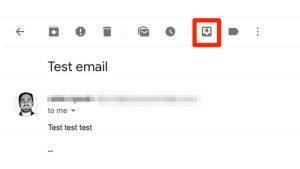
- חזור לתיבת הדואר הנכנס ובדוק שאתה מוציא מהארכיון את הודעות הדוא"ל שנבחרו בתיבת הדואר הנכנס שלך.
הסר הודעות דוא"ל של Gmail בארכיון במכשירי אנדרואיד או iOS
השיטה הבאה מיועדת למכשירי אנדרואיד ו-iOS. באנדרואיד, לג'ימייל יש אפליקציה מובנית כמו אנדרואיד המבוססת על מערכת ההפעלה של גוגל, ועבור מכשירי iOS, עליך להתקין את האפליקציה מחנות האפליקציות.
- פתח את אפליקציית Gmail ולאחר מכן לחץ על שלושת הקווים האנכיים כדי לפתוח את התפריט מהפינה השמאלית.
- כעת הקש ופתח את תיקיית כל הדואר.
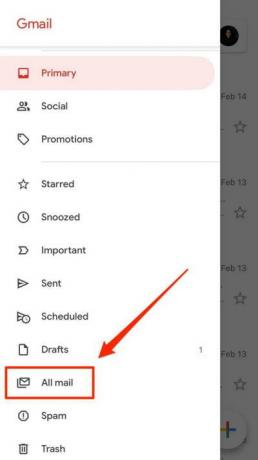
- אתה יכול לבחור מספר הודעות דוא"ל לפי הדרישה שלך על ידי הקשה על תיבת הסימון.
- לאחר מכן, הקש על שלוש הנקודות כדי לפתוח את תפריט המשנה.

- לאחר מכן, הקש על העבר לתיבת הדואר הנכנס כדי להסיר את הודעות האימייל שנבחרו מהארכיון.
הסר הודעות דוא"ל של Gmail עם IMAP בתוכנית הדוא"ל
זוהי האפשרות שבה אתה יכול לחבר את חשבון הג'ימייל שלך באמצעות תוכנית דואר אלקטרוני באמצעות IMAP. לאחר חיבור חשבון Gmail לתוכנית הדואר האלקטרוני שלך, עבור לקטע כל הדואר. ייתכן שהוא מופיע בשם ארכיון או שכל האימיילים תלויים בתוכנית הדוא"ל שלך. כעת בחר את הודעות הדוא"ל שברצונך להסיר מהארכיון מרשימת כל הדואר. לאחר בחירת המיילים, לחץ על המעבר לתיקיית הדואר הנכנס של אותו חשבון Gmail. אין שינוי בתיקיית כל הדואר, אך לאחר מכן, המיילים שלך מועברים לתיבת הדואר הנכנס.
סיכום
ארכיון הוא אפשרות טובה לנהל את חשבון הג'ימייל שלך מפני הצפת דואר. אתה יכול לאחסן מיילים חשובים הנחוצים לעתיד. רוב המשתמשים מסמנים תווית למייל לפי החשיבות או הקטגוריה. אנו מקווים שכעת תוכל להסיר את הודעות הדוא"ל ב-Gmail בקלות בכל פלטפורמה. אם אתה מתקשה בעת שימוש בשיטות לעיל, הודע לנו בתיבת ההערות.
מאמרים קשורים:
- כיצד לחסום מישהו ב-Gmail במחשב שולחני או נייד
- כיצד להעתיק את אנשי הקשר של iCloud ל-Gmail
- 5 החלופות הטובות ביותר ל-Gmail בשנת 2021
- כיצד להעביר הודעות דוא"ל של Outlook ל-Gmail
- תיקון: שגיאת אימיילים חסרים ב-Gmail
פרסומות



